Problemas de configuração do verificador de portais
Neste artigo, vai saber mais sobre os resultados do diagnóstico do Verificador de Portais relacionados com problemas de configuração e como resolver problemas comuns.
Acesso anónimo a formulários básicos, listas e passos de formulário avançados
Os problemas seguintes estão relacionados com a configuração de permissões de tabela em componentes com capacidade para o Dataverse.
Acesso anónimo a formulários e listas básicos/avançados
É possível excluir a imposição de permissões de tabela de formulários Básicos, formulários Avançados e listas em portais ao não selecionar a caixa de verificação Ativar Permissão de Tabela quando cria ou modifica estes controlos em Proteger listas e Proteger formulários.
Este método é útil para testar rapidamente as suas configurações durante o desenvolvimento de um portal, mas não proteger Listas e Formulários num portal pode ter consequências não intencionais, incluindo o acesso não autorizado aos dados. Não recomendamos que este método seja utilizado fora de um ambiente seguro de teste ou de desenvolvimento.
Para corrigir este problema para formulários de lista/básicos:
Abra a aplicação Gestão do Portal.
No painel esquerdo, selecione Lista ou Formulários básicos, conforme apropriado.
Encontre o registo mencionado na regra do Verificador de Portais.
Atualize a propriedade "Ativar Permissões de Tabela" para Listas ou Formulários Básicos.
Para corrigir este problema para formulários Avançados:
Importante
A regra do Verificador de Portais não menciona passos de formulário Avançados que possam ter uma configuração semelhante.
Abra a aplicação Gestão do Portal.
No painel esquerdo, selecione Formulário avançado.
Abra cada formulário avançado e vá para Passos avançados de formulário.
Percorra cada passo e atualize a propriedade Ativar permissão de tabela a ser ativada.
Depois de feitas estas alterações, as permissões de tabela apropriadas teriam de ser criadas e atribuídas a funções da Web apropriadas para garantir que todos os utilizadores possam aceder a estes componentes.
Nota
Este método de desativar Permissões de Tabela será preterido em breve. Portanto, não deve ser usado. Utilize permissões de tabela adequadas e configuração de funções da Web para fornecer o acesso aos utilizadores a qualquer dado. Mais informações: Alterações na permissão de tabela para formulários e listas em novos portais
Acesso anónimo disponível para feed OData
Nota
A partir da versão 9.3.7.x, as listas em todos os portais (novos ou existentes) com feeds OData ativados irão requerer permissões de tabela adequadas configuradas para que o feed nestas listas funcione.
Os componentes de lista em portais pode ser ativado para o feed OData ativando feeds OData em listas.
Para encontrar feeds OData anónimos ativados no seu portal:
Aceda ao '{Portal Url}/_odata' (por exemplo,
https://contoso.powerappsportals.com/_odata) no modo InPrivate sem autenticar o portal.Na UI, verá uma lista de todos os feeds OData ativados no seu portal.
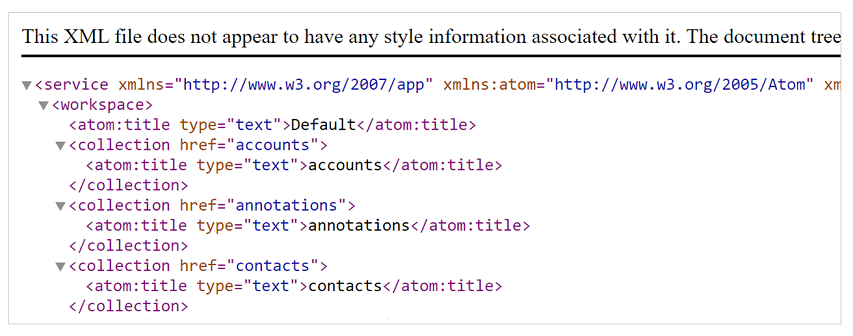
Nota
A lista de feeds OData nesta página pode estar disponível anonimamente dependendo da sua configuração de segurança. Os próximos passos ajudarão a verificar o acesso anónimo destes feeds.
Aceda a cada um dos feeds OData navegando para o formato URL {Portal URL}/_odata/{recolha do valor href} (por exemplo,
https://contoso.powerappsportals.com/_odata/accounts) onde o valor href da coleção é realçado abaixo.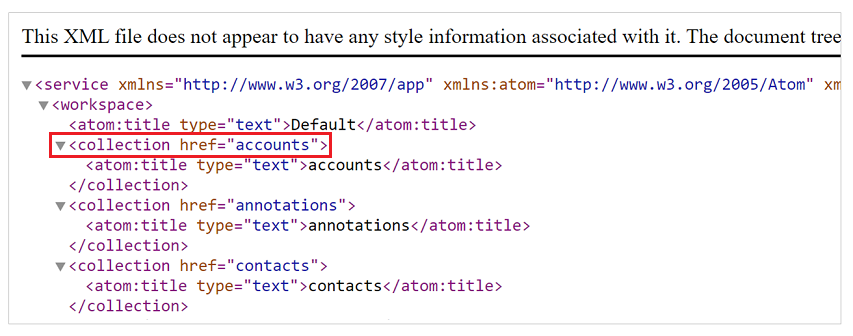
Se o campo OData estiver disponível de forma anónima, devolverá os dados com uma resposta HTTP 200. Se o feed não estiver ativado de forma anónima, devolverá uma resposta HTTP 403 com uma mensagem "Acesso ao OData, com o nome definido pela entidade de '{nome da tabela definido}', foi negado."
Se ativou sem querer o acesso anónimo a um feed OData no seu site, pode ser devido a uma destas possibilidades:
Ao não proteger a lista na qual o feed OData está ativado, conforme descrito em Proteger listas.
Para corrigir este problema, proteja a lista conforme descrito em Proteger listas e utilize permissões de tabela e funções Web adequadas para fornecer acesso aos utilizadores.
Também pode encontrar as listas que não estão seguras através do Verificador do Portal, conforme descrito no artigo acima mencionado.
Ao proteger as listas, criar permissões de tabela apropriadas às tabelas utilizadas nas listas e atribuir essas permissões de tabela a uma função da Web anónima.
- Para corrigir este problema, verifique se as permissões de tabela atribuídas à função da Web Anónimo são atualizadas para garantir que apenas os dados pretendidos são disponibilizados de forma anónima.
Página Web principal cíclica
Este problema ocorre quando uma página Web se referencia como uma página principal. Para corrigir este problema:
- Abra a aplicação Gestão de Portais.
- Selecione Páginas web no painel esquerdo.
- Selecione as páginas Web listadas nos resultados de diagnóstico do Verificador de Portais.
- Atualize o campo Página Principal para apontar para um registo de página Web válido que não se referencie a si próprio.
Lista de tabelas com falhas na verificação de segurança do CMS
Para resolver este problema, certifique-se de que a sua tabela tem uma página de pesquisa apropriada.
Lista de tabelas com resultados da pesquisa com URL inválido
Para resolver este problema, certifique-se de que a sua tabela tem permissões de segurança adequadas.
Carregar de forma assíncrona recursos estáticos (CSS/JS)
Ao trabalhar na implementação do portal, é importante entender que gere completamente o HTML da página. Isto significa que as práticas padrão de desenvolvimento Web devem ser seguidas para garantir que o desempenho do lado do cliente da sua página Web não seja afetado.
Uma das causas mais comuns dos problemas de desempenho em páginas Web é o carregamento de inúmeros recursos estáticos (CSS/JS) em sincronia na página. Nos portais, sempre que associa um ficheiro web diretamente à home page, cria uma dependência no HTML gerado. Isto significa que um ficheiro Web é sempre carregado juntamente com home page. O carregamento síncrono de uma grande quantidade de ficheiros CSS/JS pode resultar num tempo de processamento demorado do lado do cliente das páginas Web.
Para evitar isto, faça o seguinte:
- Se um ficheiro Web não é necessário na home page, certifique-se de que página principal não está definida como a home page e siga os passos descritos acima para carregá-lo a pedido.
- Ao carregar um ficheiro JavaScript a pedido em qualquer página, utilize o atributo HTML
<async>ou<defer>para carregar o ficheiro de forma assíncrona. - Ao carregar um ficheiro CSS a pedido, pode utilizar o atributo HMTL
<preload>(https://www.w3.org/TR/preload/) ou a abordagem baseada em JavaScript, uma vez que o pré-carregamento ainda não é suportado em todos os browsers.
A página principal de uma página Web ativa está inativa
Este problema ocorre quando um registo de página Web principal está inativo. Para corrigir este problema:
- Abra a aplicação Gestão de Portais.
- Selecione Páginas web no painel esquerdo.
- Selecione a página Web listada nos resultados de diagnóstico do Verificador de Portais.
- Selecione o registo da Página principal para navegar para o registo.
- Na barra de comandos, selecione Ativar.
O portal está inacessível
Este problema pode ocorrer quando o certificado de autenticação para este site precisar de ser renovado.
Quando um portal é criado, uma nova chave de autenticação é gerada. O portal utiliza esta chave de autenticação para se ligar ao ambiente do Microsoft Dataverse. Quando a chave de autenticação estiver expirada, os utilizadores do portal verão uma mensagem de que o portal está inacessível.
Para corrigir este problema, renove a chave de autenticação deste site.
Configuração do estado publicado
Os problemas seguintes estão relacionados com os estados de publicação.
O estado publicado não está disponível para este site
Para resolver este problema, certifique-se de que o estado de publicação Publicado está disponível e ativo.
O estado publicado não está visível
Para resolver este problema, certifique-se de que o estado de publicação Publicado tem a caixa de seleção isVisible selecionada.
Marcadores do site
Os problemas seguintes estão relacionados com os marcadores do site.
Configuração do marcador de site principal
Os problemas seguintes estão relacionados com os marcadores do site e com a página Web home.
Não está disponível nenhum marcador de site Principal ativo para este portal
Este problema ocorre quando o marcador do site Home não está disponível na configuração do seu portal. Para corrigir este problema:
- Abra a aplicação Gestão de Portais.
- No painel de navegação esquerdo, selecione Marcadores de Site.
- Criar um novo marcador do site com os seguintes valores:
- Nome: Principal
- Site: selecione o site do seu anfitrião de portal.
- Página: Selecione o registo da página web que está definido como a página inicial do seu portal.
O marcador do site Home não está a apontar para nenhuma página Web
Este problema ocorre quando o marcador do site Home está disponível, mas não aponta para nenhuma página Web. Para corrigir este problema:
- Abra a aplicação Gestão de Portais.
- No painel de navegação esquerdo, selecione Marcadores de Site.
- Localize o registo de marcador do site Principal.
- Atualize o campo Página para apontar para uma Home Page ativa do seu portal.
O marcador do site Principal está a apontar para uma página Web desativada
Este problema ocorre quando o marcador do site Principal está disponível, mas aponta para uma página Web desativada. Para corrigir este problema:
- Abra a aplicação Gestão de Portais.
- No painel de navegação esquerdo, selecione Marcadores de Site.
- Localize o registo de marcador do site Principal.
- Atualize o campo Página para apontar para uma Home Page ativa do seu portal.
O marcador do site Home não está a apontar para uma home page do portal
Este problema ocorre quando o marcador do site Home está disponível, mas aponta para uma página Web que não é uma Home page do portal. Para corrigir este problema:
- Abra a aplicação Gestão de Portais.
- No painel de navegação esquerdo, selecione Marcadores de Site.
- Localize o registo de marcador do site Principal.
- Atualize o campo Página para apontar para uma Home Page ativa do seu portal.
Configuração do marcador de site de Perfil
Os problemas seguintes estão relacionados com a configuração de marcadores do site para a página de perfil.
Não está disponível nenhum marcador de site de Perfil ativo para este portal
Este problema ocorre quando o marcador do site Perfil não está disponível na configuração do seu portal. Para corrigir este problema:
- Abra a aplicação Gestão de Portais.
- No painel de navegação esquerdo, selecione Marcadores de Site.
- Criar um novo marcador do site com os seguintes valores:
- Nome: Perfil
- Site: selecione o site do seu anfitrião de portal.
- Página: selecione o registo da página Web que está definido como a página do perfil do seu portal.
O marcador do site de Perfil não está a apontar para nenhuma página Web
Este problema ocorre quando o marcador do site Perfil está disponível, mas não aponta para nenhuma página Web. Para corrigir este problema:
- Abra a aplicação Gestão de Portais.
- No painel de navegação esquerdo, selecione Marcadores de Site.
- Localize o registo de marcador do site Perfil.
- Atualize o campo Página para apontar para uma página do perfil ativa do seu portal.
O marcador do site de Perfil está a apontar para uma página Web desativada
Este problema ocorre quando o marcador do site Perfil está disponível, mas aponta para uma página Web desativada. Para corrigir este problema:
- Abra a aplicação Gestão de Portais.
- No painel de navegação esquerdo, selecione Marcadores de Site.
- Localize o registo de marcador do site Perfil.
- Atualize o campo Página para apontar para uma página do perfil ativa do seu portal.
Configuração do marcador de site de Página não Encontrada
Os problemas seguintes estão relacionados com a configuração de marcadores do site para a página Web de Página Não Encontrada.
Não está disponível nenhum marcador de site de Página não Encontrada ativo para este portal
Este problema ocorre quando o marcador do site Página Não Encontrada não está disponível na configuração do seu portal. Para corrigir este problema:
- Abra a aplicação Gestão de Portais.
- No painel de navegação esquerdo, selecione Marcadores de Site.
- Criar um novo marcador do site com os seguintes valores:
- Nome: Página Não Encontrada
- Site: selecione o site do seu anfitrião de portal.
- Página: selecione o registo da página Web que está definido como a página Página Não Encontrada do seu portal.
O marcador de site de Página não Encontrada não está a apontar para nenhuma página Web
Este problema ocorre quando o marcador do site Página Não Encontrada está disponível, mas não aponta para nenhuma página Web. Para corrigir este problema:
- Abra a aplicação Gestão de Portais.
- No painel de navegação esquerdo, selecione Marcadores de Site.
- Localize o registo de marcador de site Página Não Encontrada.
- Atualize o campo Página para apontar para uma página Página Não Encontrada ativa do seu portal.
O marcador de site de Página não Encontrada está a apontar para uma página Web desativada
Este problema ocorre quando o marcador do site Página Não Encontrada está disponível, mas aponta para uma página Web desativada. Para corrigir este problema:
- Abra a aplicação Gestão de Portais.
- No painel de navegação esquerdo, selecione Marcadores de Site.
- Localize o registo de marcador de site Página Não Encontrada.
- Atualize o campo Página para apontar para uma página Página Não Encontrada ativa do seu portal.
Configuração do marcador de site de Acesso Negado
Os problemas seguintes estão relacionados com a configuração de marcadores do site para a página de Acesso Recusado.
Não está disponível nenhum marcador de site de Acesso Negado ativo para este portal
Este problema ocorre quando o marcador do site Acesso Negado não está disponível na configuração do seu portal. Para corrigir este problema:
- Abra a aplicação Gestão de Portais.
- No painel de navegação esquerdo, selecione Marcadores de Site.
- Criar um novo marcador do site com os seguintes valores:
- Nome: Acesso Negado
- Site: selecione o site do seu anfitrião de portal.
- Página: selecione o registo da página Web que está definido como a página Acesso Negado do seu portal.
O marcador de site de Acesso Negado não está a apontar para nenhuma página Web
Este problema ocorre quando o marcador do site Acesso Negado está disponível, mas não aponta para nenhuma página Web. Para corrigir este problema:
- Abra a aplicação Gestão de Portais.
- No painel de navegação esquerdo, selecione Marcadores de Site.
- Localize o registo de marcador do site Acesso Negado.
- Atualize o campo Página para apontar para uma página Acesso Negado ativa do seu portal.
O marcador de site de Acesso Negado está a apontar para uma página Web desativada
Este problema ocorre quando o marcador de site Acesso Negado está disponível, mas aponta para uma página Web desativada (raiz ou página de conteúdo podem ser desativadas). Para corrigir este problema:
- Abra a aplicação Gestão de Portais.
- No painel de navegação esquerdo, selecione Marcadores de Site.
- Localize o registo de marcador do site Acesso Negado.
- Atualize o campo Página para apontar para uma página Acesso Negado ativa do seu portal.
Disponibilidade do marcador de site de pesquisa
Os problemas seguintes estão relacionados com a configuração de marcadores do site para a página de pesquisa do site.
Não está disponível nenhum marcador de site de Pesquisa ativo para este portal
Este problema ocorre quando o marcador de site Procurar não está disponível na configuração do seu portal. Para corrigir este problema:
- Abra a aplicação Gestão de Portais.
- No painel de navegação esquerdo, selecione Marcadores de Site.
- Se um marcador de site denominado Procurar estiver disponível e desativado, ative-o.
- Se não estiver disponível, crie um novo marcador de site com os seguintes valores:
- Nome: Procurar
- Site: selecione o site do seu anfitrião de portal.
- Página: selecione o registo da página Web que está definido como a página de pesquisa do seu portal.
- Selecione Guardar e Fechar.
Ficheiros Web
Seguem-se problemas ao configurar ficheiros Web.
O ficheiro Web não está ativo
Para resolver este problema, certifique-se de que o ficheiro Web está no estado ativo.
O URL parcial de um ficheiro Web está incorretamente configurado
Para resolver este problema, certifique-se de que o URL parcial é o nome do ficheiro com Home como página raiz.
O ficheiro Web não tem um anexo de ficheiro
Para resolver este problema, adicione o ficheiro CSS correspondente à secção de notas do ficheiro Web.
O anexo de ficheiro não tem conteúdo
Para resolver este problema, adicione o ficheiro CSS com os respetivos conteúdos completos à secção de notas do ficheiro Web.
O tipo MIME de ficheiro não é text/CSS
Para resolver este problema, certifique-se de que não existem plug-ins ou fluxos que substituam o tipo de MIME dos ficheiros CSS.
Páginas Web
Os problemas seguintes estão relacionados com páginas Web.
A página Web associou uma página de conteúdo localizada como uma página Web principal
Este problema ocorre quando um registo de página Web tem a respetiva Página Web Principal associada a uma página de conteúdo de idioma. Para corrigir este problema:
- Abra a aplicação Gestão de Portais.
- Selecione Páginas web no painel esquerdo.
- Selecione as páginas Web listadas nos resultados de diagnóstico do Verificador de Portais.
- Atualize o campo Página Principal para apontar para um registo de página Web válido que não seja uma página de conteúdo.
A página Web pertence a um site diferente
Isto ocorre quando uma página Web principal está associada a um site diferente de uma página Web subordinada. Para corrigir este problema:
- Abra a aplicação Gestão de Portais.
- Selecione Páginas web no painel esquerdo.
- Selecione as páginas Web (página Web principal ou páginas Web subordinadas) listadas nos resultados de diagnóstico do Verificador de Portais.
- Atualize o campo do Site para apontar para o site apropriado.
A página Web não tem um estado de publicação
Este problema ocorre quando um registo de página Web não tem um estado de publicação correspondente. Para corrigir este problema:
- Abra a aplicação Gestão de Portais.
- Selecione Páginas web no painel esquerdo.
- Selecione as páginas Web listadas nos resultados de diagnóstico do Verificador de Portais.
- Atualize o campo Estado de Publicação para apontar para um registo de estado de publicação.
A página Web tem um modelo de página que pertence a um site diferente
Isto ocorre quando um modelo de página está associado a um site diferente. Para corrigir este problema:
- Abra a aplicação Gestão de Portais.
- Selecione Páginas web no painel esquerdo.
- Selecione as páginas Web listadas nos resultados de diagnóstico do Verificador de Portais.
- Atualize o campo do Site para apontar para o site apropriado.
- Em alternativa, atualize o Modelo de Página para apontar para um modelo de página no mesmo site.
A página Web tem um estado de publicação que pertence a um outro site
Isto ocorre quando um estado de publicação está associado a um site diferente. Para corrigir este problema:
- Abra a aplicação Gestão de Portais.
- Selecione Páginas web no painel esquerdo.
- Selecione as páginas Web listadas nos resultados de diagnóstico do Verificador de Portais.
- Atualize o campo Estado de Publicação para apontar para um registo de estado de publicação no mesmo site.
A página Web está a tentar utilizar um modelo de página inativo
Este problema ocorre quando o registo de modelo de página está inativo. Para corrigir este problema:
- Abra a aplicação Gestão de Portais.
- Selecione Páginas web no painel esquerdo.
- Selecione as páginas Web listadas nos resultados de diagnóstico do Verificador de Portais.
- Selecione o registo de Modelo de página para navegar para o registo.
- Na barra de comandos, selecione Ativar.
- Em alternativa, atualize o Modelo de Página para apontar para um modelo de página ativa na página Web.
A página Web precisa de, pelo menos, uma página de conteúdo de idioma localizada ativa
Este problema ocorre quando a página Web não tem, pelo menos, uma página de conteúdo de idioma. Para corrigir este problema:
Abra a aplicação Gestão de Portais.
Selecione Páginas web no painel esquerdo.
Selecione as páginas Web listadas nos resultados de diagnóstico do Verificador de Portais.
Desloque-se para baixo para a secção Conteúdo localizado.
Selecione + Nova página web para criar uma nova página de conteúdo de linguagem.
Nota
Os campos de configuração na home page de uma página de conteúdo não são herdados para as páginas de conteúdo existentes. Estes são utilizados apenas na criação de novas páginas de conteúdo. As configurações de página de conteúdo têm de ser atualizadas individualmente.
A publicação da página Web está ocultada
Esta questão ocorre quando o estado de publicaçãoIsVisible não é verificado. Para corrigir este problema:
- Abra a aplicação Gestão de Portais.
- Selecione Páginas web no painel esquerdo.
- Selecione as páginas Web listadas nos resultados de diagnóstico do Verificador de Portais.
- Selecione o registo de Estado de publicação para navegar para o registo.
- Selecione o campo IsVisible e certifique-se de que está verificado (definido como true).
Página Web sem um modelo de página
Este problema ocorre quando um registo de página Web não tem um modelo de página correspondente. Para corrigir este problema:
- Abra a aplicação Gestão de Portais.
- Selecione Páginas web no painel esquerdo.
- Selecione a página Web listada nos resultados de diagnóstico do Verificador de Portais.
- Atualize o campo de Modelo de página para apontar para um registo de modelo de página ativa.